iphone6联系人单独静音怎么设置 iphone6联系人单独静音设置图文教程
摘要:iphone6联系人单独静音怎么设置?如果你不想让手机整个静音,但却有人不停地在骚扰你,你现在可以从联系人列表当中对单个人进行静音,具体怎么...
iphone6联系人单独静音怎么设置?如果你不想让手机整个静音,但却有人不停地在骚扰你,你现在可以从联系人列表当中对单个人进行静音,具体怎么操作呢?下文小编就为大家带来iphone6联系人单独静音怎么设置?有需要的朋友一起去看下吧。
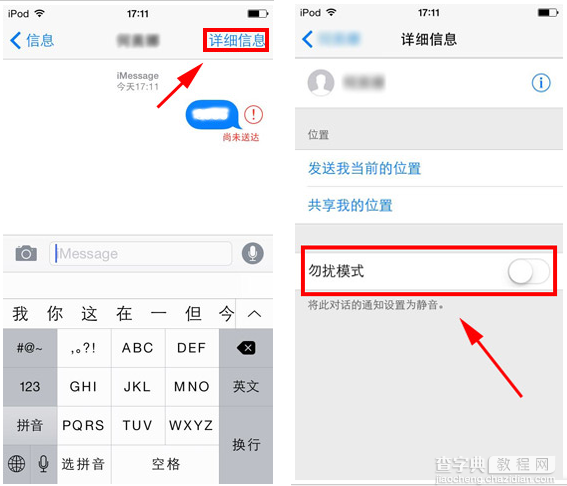
开启此人的信息窗口,点击右上角的图标,然后开启“不要打扰”的滑块。在此之后,除非手动关闭,系统就再也不会对该联系人的信息进行任何提醒了。
【iphone6联系人单独静音怎么设置 iphone6联系人单独静音设置图文教程】相关文章:
★ iPhone6 plus怎么更换电池 iPhone6 plus换电池图文教程
★ iphone4s黑屏怎么办 iphone4s黑屏原因以及解决方法
★ iphone6 ios8.2降级ios8.1.3图文教程
★ iPhone6/iPhone6 plus怎么设置自定义铃声
★ iphone6 airdrop怎么关闭 iphone6 airdrop关闭教程
★ iphone越狱后内存不足怎么办 iphone越狱后内存清理教程
